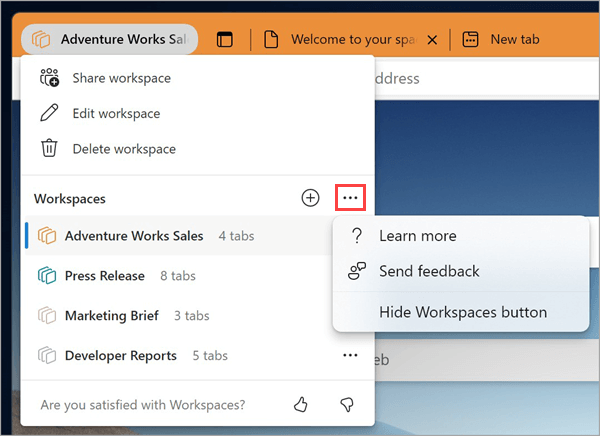Det er ikke nemt at holde alle på samme side med et projekt. Links, der sendes til dig via mail eller chat, kan gå tabt eller vokse forældede. Mød Microsoft Edge-arbejdsområder – et delt sæt browserfaner, hvor alle kan få vist de samme websteder og filer på ét sted i realtid.
Microsoft Edge-arbejdsområder kan bruges både enkeltvis eller som en gruppe til at administrere projekter og opbevare websteder og filer på ét sted. For eksempel:
-
I stedet for at dele flere projektlinks frem og tilbage med en arbejdsgruppe kan du oprette et Edge-arbejdsområde med projektets websteder og arbejdsfiler åbne som browserfaner og dele det med gruppen med et enkelt link. Opdateringer til fanerne sker i realtid, så alle kan forblive på samme side ved hjælp af Edge-arbejdsområdet.
-
Hvis du arbejder på flere projekter, kan du oprette et Edge-arbejdsområde for at organisere de åbne faner, du har for hver enkelt. Når du vil arbejde på et projekt, skal du blot åbne projektets Edge Workspace, hvorefter alle dine websteder og arbejdsfiler er åbne på ét sted.
Bemærk!: Du kan få mere at vide om, hvordan du kan bruge Microsoft Edge på arbejdet, under Opdag din edge på arbejdet.
Ansvarsfraskrivelse for generel tilgængelighed
Edge-arbejdsområder er i øjeblikket kun tilgængelige for virksomheder. For at få adgang til Microsoft Edge-arbejdsområder skal du bruge:
-
Microsoft Edge version 114 eller nyere – find ud af, hvilken version af Microsoft Edge du har
-
For at blive logget på Microsoft Edge med en Microsoft-konto (MSA) eller Microsoft Azure Active Directory (AAD)-konto
-
Tilstrækkelig lagerplads på din Microsoft OneDrive-konto
Opret et Edge-arbejdsområde til dit projekt
-
Vælg menuen Arbejdsområder i øverste venstre hjørne af microsoft Edge-browservinduet, og vælg Opret ny for at komme i gang med dit første Edge-arbejdsområde.
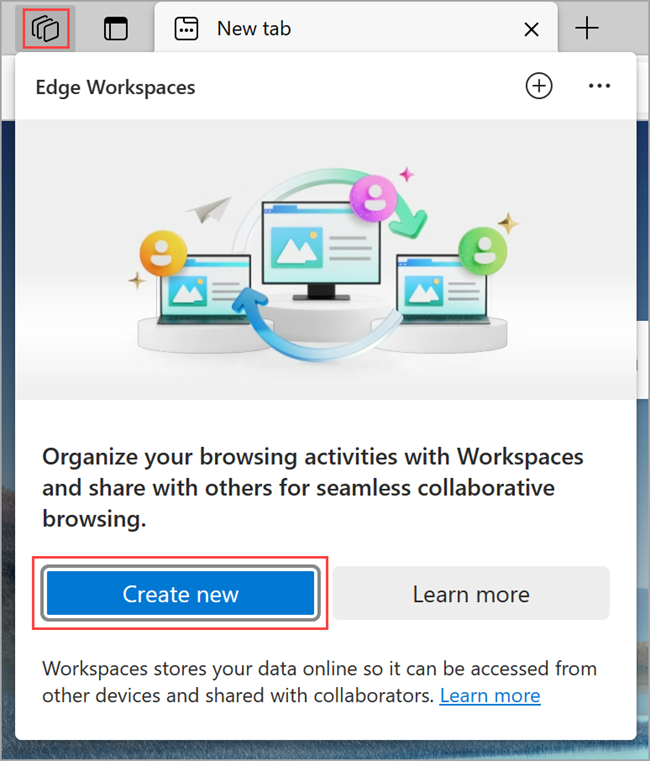
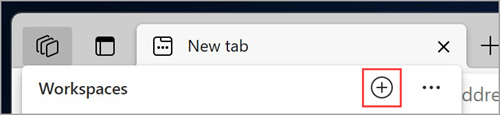
-
Giv den et navn, vælg en farve, og vælg Udført – dit nye arbejdsområde åbnes i et nyt browservindue.
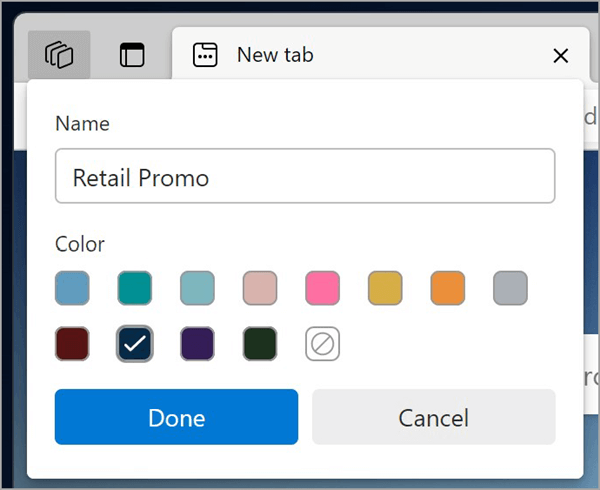
-
Start med at åbne faner, der skal medtages i arbejdsområdet.
Tip!: Du kan altid ændre farven eller navnet senere ved at vælge menuen Arbejdsområder > Rediger arbejdsområde, angive navnet og vælge den ønskede farve til arbejdsområdet og derefter vælge Udført.
Inviter andre til at deltage i dit Edge-arbejdsområde
Microsoft Edge Workspaces gør det nemt at få dit team på samme side. Alle, der deltager i et arbejdsområde, vil kunne se og interagere med det samme sæt faner, favoritter og historik.
Inviter andre til at deltage i dit arbejdsområde:
-
I Microsoft Edge skal du gå til det arbejdsområde, du vil dele, ved at vælge menuen Arbejdsområder i øverste venstre hjørne af browservinduet og vælge det arbejdsområde, du vil åbne. Dit Edge-arbejdsområde åbnes i et nyt browservindue.
-
Vælg Inviter i øverste højre hjørne af browservinduet i arbejdsområdet, og vælg derefter Kopiér link.
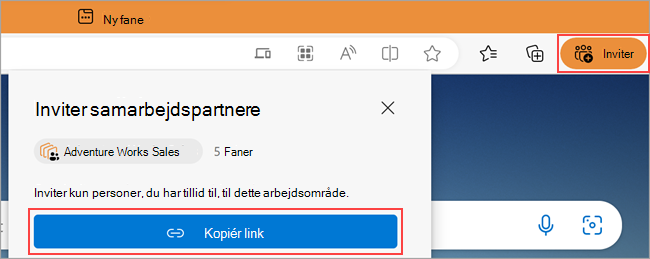
-
Send dette link til den person, du vil invitere.
Hvad deles med et Edge-arbejdsområde?
Hvilke Edge-arbejdsområder deler:
-
Dens faner, favoritter og historik i realtid.
-
Gruppemedlemmernes profilbilleder angiver, hvilken fane de er på, når de bruger Edge Workspace.
Hvad Microsoft Edge-arbejdsområder ikke deler:
-
Dine logon, adgangskoder, downloads, samlinger, udvidelser eller cookies.
-
Personlige browserindstillinger, f.eks. udseende eller søgemaskine.
-
Eventuelle faner eller data uden for Edge-arbejdsområdet.
-
Webstedsindhold, som kun du har adgang til – hvis du f.eks. logger på din mail i et delt arbejdsområde, er det kun dig, der kan se dit mailindhold.
-
Din skærm – gruppemedlemmer, der deler et Edge Workspace, kan ikke se, hvordan du interagerer med en åben webside.
Bortset fra disse funktioner fungerer Microsoft Edge-arbejdsområder som et almindeligt Microsoft Edge-browservindue. Du kan få mere at vide ved at gå til Hvidbogen om beskyttelse af personlige oplysninger i Edge.
Deltag i et Edge-arbejdsområde
Hvis du vil deltage i et Edge Workspace, skal du anmode ejeren af Edge Workspace eller et medlem om at invitere dig til deres arbejdsområde. Brug derefter joinlinket til at begynde at arbejde på det delte projekt.
Bemærk!: Hvis Microsoft Edge ikke er din standardbrowser, skal du kopiere URL-adressen til joinlinket og åbne den i Microsoft Edge. Hvis du vil angive Microsoft Edge som din standardbrowser, skal du se denne artikel.
AI-genererede Edge-arbejdsområder
Microsoft Edge-arbejdsområder kan genereres ved hjælp af kunstig intelligens via Bing.com. Når du udfører en websøgning på Bing.com, får du muligvis vist muligheden for at oprette et nyt Edge-arbejdsområde. Edge bruger din søgeforespørgsel til at foreslå relevante fanegrupper og websteder. Microsoft Edge-arbejdsområder gemmer ikke din søgeforespørgsel.
Forlad et Edge-arbejdsområde
Når du forlader et Edge-arbejdsområde, som du ikke har oprettet, fjernes det kun fra listen over arbejdsområder. Edge-arbejdsområdet vil sammen med dets historik og favoritter stadig være tilgængeligt for andre medlemmer af Microsoft Edge-arbejdsområdet.
Sådan forlader du et Edge-arbejdsområde:
-
I det Edge-arbejdsområde, du vil forlade, skal du vælge Menuen Arbejdsområder i øverste venstre hjørne af browservinduet, vælge Forlad arbejdsområde og derefter vælge Forlad.
Slet et Edge-arbejdsområde
Hvis du sletter et Edge-arbejdsområde, som du har oprettet og ejer, slettes det for dig og alle dem, du har delt det med.
Sådan sletter du et Edge-arbejdsområde:
-
I det Edge-arbejdsområde, du vil slette, skal du vælge Menuen Arbejdsområder i øverste venstre hjørne af browservinduet, vælge Slet arbejdsområde og derefter vælge Slet.
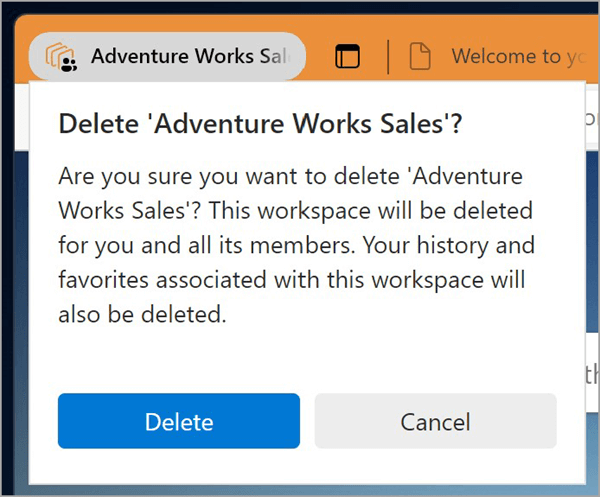
Fortæl os, hvad du synes
Del din feedback om din oplevelse ved hjælp af Microsoft Edge Workspaces.
-
I Microsoft Edge skal du gå til menuen Arbejdsområder i øverste venstre hjørne af din browser og vælge Flere indstillinger til højre for Arbejdsområder.
-
Vælg Send feedback, følg vejledningen på skærmen, og vælg derefter Send.